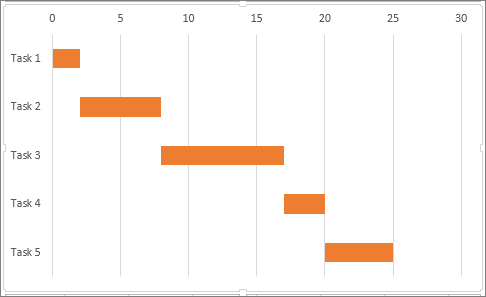contents
- Ki sa ki yon tablo Gantt?
- Ki jan yo kreye yon tablo Gantt nan Excel 2010, 2007 ak 2013
- Etap 1. Kreye yon tab pwojè
- Etap 2. Bati yon tablo ba Excel regilye ki baze sou baz done kolòn "Dat Kòmanse".
- Etap 3: Ajoute Done Duration nan Tablo a
- Etap 4: Ajoute Deskripsyon Travay nan Tablo Gantt la
- Etap 5: Konvèti yon Tablo Bar nan yon Tablo Gantt
- Etap 6. Pèrsonalize konsepsyon Tablo Gantt nan Excel
- Modèl tablo Gantt nan Excel
Si yo mande w non twa eleman ki pi enpòtan nan Microsoft Excel, kiyès ou ta nonmen? Gen plis chans, fèy sou ki done yo antre, fòmil yo itilize pou fè kalkil, ak tablo ak ki done ki nan yon nati diferan ka reprezante grafikman.
Mwen sèten ke chak itilizatè Excel konnen ki sa yon tablo se ak ki jan yo kreye li. Sepandan, gen yon kalite tablo ki kache nan fènwa pou anpil moun - Gantt tablo. Gid rapid sa a pral eksplike karakteristik prensipal yo nan yon tablo Gantt, di w ki jan yo fè yon tablo Gantt senp nan Excel, di w ki kote yo telechaje modèl avanse tablo Gantt, ak ki jan yo sèvi ak sèvis Jesyon Pwojè a sou entènèt pou kreye tablo Gantt.
Ki sa ki yon tablo Gantt?
Gantt tablo yo te rele Henry Gantt, yon enjenyè Ameriken ak konsiltan jesyon ki te vini ak dyagram nan an 1910. Tablo Gantt nan Excel reprezante pwojè oswa travay kòm yon kaskad nan tablo ba orizontal. Tablo Gantt la montre estrikti dekonpoze nan pwojè a (dat kòmanse ak fini, divès relasyon ant travay nan pwojè a) epi konsa ede kontwole ekzekisyon an nan travay nan tan ak dapre referans yo gen entansyon.
Ki jan yo kreye yon tablo Gantt nan Excel 2010, 2007 ak 2013
Malerezman, Microsoft Excel pa ofri yon modèl grafik Gantt entegre. Sepandan, ou ka byen vit kreye yon sèl tèt ou lè l sèvi avèk fonksyonalite nan tablo ba ak yon ti kras nan fòma.
Swiv etap sa yo ak anpil atansyon epi li pral pran pa plis pase 3 minit pou kreye yon tablo Gantt senp. Nan egzanp nou yo, nou ap kreye yon tablo Gantt nan Excel 2010, men menm bagay la tou ka fè nan Excel 2007 ak 2013.
Etap 1. Kreye yon tab pwojè
Premye a tout, nou pral antre done pwojè yo nan yon fèy Excel. Ekri chak travay sou yon liy separe epi bati yon plan pann pwojè lè w espesifye dat kòmansman (Dat kòmanse), gradyasyon (dat fen) ak dire (Dire), sa vle di kantite jou li pran pou konplete travay la.
Ide: Se sèlman kolòn yo ki nesesè pou kreye yon tablo Gantt Kòmanse dat и Duration. Sepandan, si ou tou kreye yon kolòn Dat fen, Lè sa a, ou ka kalkile dire a nan travay la lè l sèvi avèk yon fòmil senp, jan yo wè nan figi ki anba a:
Etap 2. Bati yon tablo ba Excel regilye ki baze sou baz done kolòn "Dat Kòmanse".
Kòmanse bati yon tablo Gantt nan Excel pa kreye yon senp tablo ba anpile:
- Mete aksan sou yon seri Dat kòmanse ansanm ak tit kolòn nan, nan egzanp nou an li ye B1:B11. Li nesesè yo chwazi sèlman selil ki gen done, epi yo pa tout kolòn nan fèy la.
- Sou tab la Avanse Antre (Insert) anba Tablo, klike sou Mete tablo ba (Bar).
- Nan meni ki ouvri, nan gwoup la Te dirije (2-D Bar) klike sou Règ anpile (Anpile Bar).
Kòm yon rezilta, tablo sa a ta dwe parèt sou fèy la:
Remak: Kèk nan lòt enstriksyon yo pou kreye tablo Gantt sijere ke ou premye kreye yon tablo ba vid epi Lè sa a, ranpli li ak done, jan nou pral fè nan pwochen etap la. Men, mwen panse ke metòd yo montre se pi bon paske Microsoft Excel pral otomatikman ajoute yon ranje nan done ak fason sa a nou pral ekonomize kèk tan.
Etap 3: Ajoute Done Duration nan Tablo a
Apre sa, nou bezwen ajoute yon lòt seri done nan pwochen tablo Gantt nou an.
- Dwa-klike nenpòt kote nan dyagram nan ak nan meni an kontèks klike sou Chwazi done (Chwazi Done).Yon bwat dyalòg ap louvri Chwazi yon sous done (Chwazi sous done). Kòm ou ka wè nan figi ki anba a, done yo kolòn Dat kòmanse deja ajoute nan jaden an Atik lejand (ranje) (Lejand Entries (Seri). Koulye a, ou bezwen ajoute done kolòn isit la Duration.
- Klike sou bouton an Add (Ajoute) pou chwazi done adisyonèl (Dire) pou montre sou tablo Gantt la.
- Nan fenèt la louvri Chanjman ranje (Edit seri) fè sa:
- Nan la Non ranje (Non seri) antre "Durate" oswa nenpòt lòt non ou vle. Oswa ou ka mete kurseur a nan jaden sa a epi klike sou tit la nan kolòn ki koresponn lan nan tablo a - tit la ke yo klike sou yo pral ajoute kòm non seri a pou tablo Gantt la.
- Klike sou ikòn seleksyon ranje ki akote jaden an Valè yo (Valè seri).
- Fenèt dyalòg Chanjman ranje (Edit seri) ap diminye. Mete aksan sou done yo nan yon kolòn Durationpa klike sou premye selil la (nan ka nou an se D2) ak trennen desann nan dènye selil done a (D11). Asire w ke ou pa aksidantèlman chwazi yon tit oswa kèk selil vid.
- Peze ikòn seleksyon ranje a ankò. Fenèt dyalòg Chanjman ranje (Edit seri) yo pral elaji ankò epi jaden yo ap parèt Non ranje (Non seri) и Valè yo (Valè seri). Klike sou OK.
- Nou pral tounen nan fenèt la ankò Chwazi yon sous done (Chwazi sous done). Kounye a nan jaden an Atik lejand (ranje) (Lejand Entries (Seri) nou wè yon seri Dat kòmanse ak yon nimewo Duration. Jis klike sou OK, epi done yo pral ajoute nan tablo a.
Dyagram nan ta dwe sanble yon bagay tankou sa a:
Etap 4: Ajoute Deskripsyon Travay nan Tablo Gantt la
Koulye a, ou bezwen montre yon lis travay sou bò gòch dyagram nan olye pou yo nimewo.
- Dwa-klike nenpòt kote nan zòn nan trase (zòn nan ak bann ble ak zoranj) ak nan meni ki parèt la, klike sou Chwazi done (Chwazi Done) pou reparèt bwat dyalòg la Chwazi yon sous done (Chwazi sous done).
- Nan zòn gòch bwat dyalòg la, chwazi Dat kòmanse Epi klike sou la Chanje (Edit) nan zòn dwat fennèt la ki gen tit Etikèt aks orizontal (kategori) (Orizontal (Kategori) Aks Etikèt).
- Yon ti bwat dyalòg ap louvri Etikèt aks (Etikèt aks). Koulye a, ou bezwen chwazi travay nan menm fason ak nan etap anvan an nou te chwazi done sou dire a nan travay (Kolòn Dire) - klike sou icon nan seleksyon ranje, Lè sa a, klike sou premye travay la nan tablo a epi trennen seleksyon an ak sourit la. desann nan dènye travay la. Sonje ke tit kolòn nan pa ta dwe make. Yon fwa ou te fè sa, klike sou ikòn seleksyon ranje a ankò pou pote bwat dyalòg la.
- Double tiyo OKpou fèmen tout bwat dyalòg.
- Efase lejand tablo a - klike sou li epi klike sou meni an kontèks Retire (Efase).
Nan pwen sa a, tablo Gantt la ta dwe gen deskripsyon travay sou bò gòch la epi gade yon bagay tankou sa a:
Etap 5: Konvèti yon Tablo Bar nan yon Tablo Gantt
Nan etap sa a, tablo nou an se toujou yon tablo ba anpile. Pou fè li sanble ak yon tablo Gantt, ou bezwen fòma li kòrèkteman. Travay nou se retire liy ble yo pou sèlman pati zoranj nan graf yo, ki reprezante travay yo nan pwojè a, rete vizib. Teknikman, nou pa pral retire liy ble yo, nou pral jis fè yo transparan ak Se poutèt sa envizib.
- Klike sou nenpòt liy ble sou tablo Gantt la, epi yo pral chwazi yo tout. Dwa-klike sou seleksyon an epi nan meni an kontèks klike sou Fòma seri done (Fòma Seri Done).
- Nan bwat dyalòg ki parèt, fè bagay sa yo:
- Nan seksyon Ranpli (Ranpli) chwazi Pa gen ranpli (Pa gen ranpli).
- Nan seksyon Border (Koulè Border) chwazi pa gen okenn liy (Pa gen Liy).
Remak: Pa fèmen bwat dyalòg sa a, w ap bezwen li ankò nan pwochen etap la.
- Travay yo sou tablo Gantt ke nou bati nan Excel yo nan lòd ranvèse. Nou pral ranje sa nan yon moman. Klike sou lis travay ki sou bò gòch tablo Gantt la pou mete aks kategori a. Yon bwat dyalòg ap louvri Fòma aks (Fòma Aks). Nan chapit Paramèt aks (Opsyon aks) tcheke ti bwat la Ranvèse lòd kategori yo (Kategori yo nan lòd ranvèse), apresa fèmen fenèt la pou konsève pou chanjman ou yo. Kòm rezilta chanjman nou sot fè yo:
- Travay yo sou tablo Gantt yo nan lòd ki kòrèk la.
- Dat yo sou aks orizontal la te deplase soti anba a nan tèt tablo a.
Tablo a vin sanble ak yon tablo Gantt regilye, pa vre? Pou egzanp, tablo Gantt mwen an kounye a sanble tankou sa a:
Etap 6. Pèrsonalize konsepsyon Tablo Gantt nan Excel
Tablo Gantt la deja pran fòm, men ou ka ajoute kèk plis manyen fini pou fè li vrèman élégance.
1. Retire espas vid ki sou bò gòch diagram Gantt la
Lè nou bati yon tablo Gantt, nou mete ba ble nan kòmansman tablo a pou montre dat kòmansman an. Koulye a, anile ki rete nan plas yo ka retire epi bann travay yo ka deplase sou bò gòch la, pi pre aks vètikal la.
- Dwa klike sou premye valè kolòn lan Dat kòmanse nan tablo a ak done sous, nan meni an kontèks chwazi Fòma selilè > Nimewo > jeneral (Fòma selil > Nimewo > Jeneral). Memorize nimewo ou wè nan jaden an Egzanp (Egzanp) se reprezantasyon nimerik dat la. Nan ka mwen nimewo sa a 41730. Kòm ou konnen, Excel magazen dat yo kòm nimewo ki egal a kantite jou ki date 1 janvye 1900 anvan dat sa a (kote 1 janvye 1900 = 1). Ou pa bezwen fè okenn chanjman isit la, jis klike sou anile (Anile).
- Sou tablo Gantt la, klike sou nenpòt dat ki anlè tablo a. Yon sèl klike sou pral chwazi tout dat yo, apre sa dwa-klike sou yo ak nan meni an kontèks klike sou Fòma aks (Fòma Aks).
- Nan meni an paramèt aks (Opsyon aks) chanje opsyon an minimòm (Minimòm) sou Nimewo (Fiks) epi antre nimewo ou te sonje nan etap anvan an.
2. Ajiste kantite dat sou aks tablo Gantt la
Isit la, nan bwat dyalòg la Fòma aks (Fòma Aks) ki te louvri nan etap anvan an, chanje paramèt yo Gwo divizyon (Gwo ini) и Divizyon entèmedyè (Inite minè) nan Nimewo (Fiks) epi antre valè yo vle pou entèval yo sou aks la. Anjeneral, pi kout tan yo nan travay yo nan pwojè a, se pi piti etap divizyon an bezwen sou aks tan an. Pou egzanp, si ou vle montre chak dezyèm dat, Lè sa a, antre 2 pou paramèt Gwo divizyon (Gwo inite). Ki paramèt mwen te fè - ou ka wè nan foto ki anba a:
Ide: Jwe alantou ak anviwònman yo jiskaske ou jwenn rezilta a vle. Ou pa bezwen pè fè yon bagay ki mal, ou ka toujou retounen nan anviwònman yo default lè w mete opsyon yo Otomatikman (Oto) nan Excel 2010 ak 2007 oswa lè w klike sou Reyajiste (Reset) nan Excel 2013.
3. Retire espas vid siplemantè ant bann yo
Fè aranjman pou ba travay yo sou tablo a plis konpak, epi tablo Gantt la ap gade menm pi byen.
- Chwazi ba yo zoranj nan graf yo lè w klike sou youn nan yo ak bouton gòch sourit la, apresa klike sou li ak dwat la epi nan meni ki parèt la, klike sou. Fòma seri done (Fòma Seri Done).
- Nan bwat dyalòg la Fòma seri done (Fòma Seri Done) mete paramèt la ranje sipèpoze (Seri Sipèpoze) valè 100% (kurseur deplase tout wout la sou bò dwat la), ak pou paramèt la Side clearance (Gap Width) valè 0% oswa prèske 0% (kurseur tout wout la oswa prèske tout wout la sou bò gòch).
Ak isit la se rezilta efò nou yo - yon tablo Gantt senp men byen egzat nan Excel:
Sonje ke yon tablo Excel kreye nan fason sa a se trè pre yon tablo Gantt reyèl, pandan y ap kenbe tout konvenyans nan tablo Excel:
- Tablo Gantt nan Excel ap redimansyonman lè yo ajoute oswa retire travay yo.
- Chanje dat kòmansman travay la (Dat kòmanse) oswa dire li (Dire), epi orè a pral imedyatman otomatikman reflete chanjman ki fèt yo.
- Tablo Gantt ki te kreye nan Excel ka sove kòm yon imaj oswa konvèti nan fòma HTML epi pibliye sou entènèt la.
KONSÈY:
- Customize aparans nan tablo Gantt ou a lè w chanje opsyon ranpli, fwontyè, lonbraj, e menm lè l sèvi avèk efè 3D. Tout opsyon sa yo disponib nan bwat dyalòg la. Fòma seri done (Fòma Seri Done). Pou w rele fennèt sa a, klike sou ba tablo a nan zòn trase tablo a epi klike sou meni kontèks la. Fòma seri done (Fòma Seri Done).
- Si style konsepsyon kreye a se plezi nan je a, Lè sa a, tankou yon tablo Gantt ka sove nan Excel kòm yon modèl ak itilize nan lavni an. Pou fè sa, klike sou dyagram nan, louvri tab la Constructor (Design) ak laprès Sove kòm modèl (Sove kòm Modèl).
Telechaje echantiyon tablo Gantt
Modèl tablo Gantt nan Excel
Kòm ou ka wè, bati yon tablo Gantt senp nan Excel pa difisil ditou. Men, e si yo mande yon tablo Gantt ki pi konplike, nan ki lonbraj travay la depann de pousantaj fini li a, ak liy vètikal yo endike jalons pwojè yo? Natirèlman, si ou se youn nan bèt ra ak misterye sa yo ke nou rele avèk respè Excel Guru a, Lè sa a, ou ka eseye fè yon dyagram konsa tèt ou.
Sepandan, li pral pi vit ak pi fasil yo sèvi ak modèl Gantt diagram pre-fè nan Excel. Anba la a se yon brèf apèsi sou plizyè modèl jesyon pwojè Gantt tablo pou divès vèsyon nan Microsoft Excel.
Microsoft Excel 2013 Gantt Chart Template
Yo rele modèl Gantt sa a pou Excel Pwojè Planifikatè (Planifikatè pwojè Gantt). Li fèt pou swiv pwogrè pwojè kont divès kalite mezi tankou Kòmanse planifye (Plan Kòmanse) и kòmansman aktyèl la (Kòmanse aktyèl), Dire ki te planifye (Plan dire) и Dire aktyèl la (Dire aktyèl), osi byen ke Pousan konplè (Posan konplè).
Nan Excel 2013, modèl sa a disponib sou tab la File (Fichiye) nan fenèt la Kreye (Nouvo). Si pa gen okenn modèl nan seksyon sa a, ou ka telechaje li nan sit entènèt Microsoft la. Pa gen okenn konesans adisyonèl obligatwa pou itilize modèl sa a - klike sou li epi kòmanse.
Sou entènèt Modèl Tablo Ganta
Smartsheet.com ofri yon Gantt Chart Builder entèaktif sou entènèt. Modèl graphique Gantt sa a se menm jan senp Et pare pou itilize menm jan anvan an. Sèvis la ofri yon esè gratis 30 jou, kidonk santi yo lib pou enskri ak kont Google ou epi kòmanse kreye premye tablo Gantt ou touswit.
Pwosesis la se trè senp: nan tablo ki sou bò gòch la, antre detay yo nan pwojè ou a, epi pandan tab la ranpli, yo kreye yon tablo Gantt sou bò dwat la.
Modèl Tablo Gantt pou Excel, Google Sheets ak OpenOffice Calc
Nan vertex42.com ou ka jwenn modèl Gantt gratis pou Excel 2003, 2007, 2010 ak 2013 ki pral travay tou ak OpenOffice Calc ak Google Sheets. Ou ka travay ak modèl sa yo menm jan ou ta ak nenpòt fèy calcul Excel regilye. Jis antre yon dat kòmansman ak dire pou chak travay epi antre nan % konplè nan kolòn nan % konplè. Pou chanje seri dat yo montre nan zòn nan tablo Gantt, deplase kurseur ki sou ba woulo liv la.
Epi finalman, yon lòt modèl Gantt diagram nan Excel pou konsiderasyon ou.
Manadjè Pwojè Gantt Chart Modèl
Yo ofri yon lòt modèl Gantt gratis sou professionalexcel.com epi yo rele "Manadjè Pwojè Gantt Chart". Nan modèl sa a, li posib yo chwazi yon gade (chak jou oswa chak semèn estanda), tou depann de dire a nan travay yo swiv.
Mwen espere ke omwen youn nan modèl Gantt yo pwopoze a pral adapte bezwen ou yo. Si ou pa, ou ka jwenn yon gwo varyete modèl Gantt diagram sou entènèt la.
Kounye a ke ou konnen karakteristik prensipal yo nan tablo Gantt la, ou ka kontinye aprann li epi aprann kijan pou kreye pwòp ou a konplèks tablo Gantt nan Excel pou sipriz bòs nan travay ou ak tout kòlèg ou yo 🙂